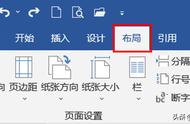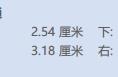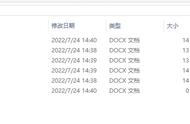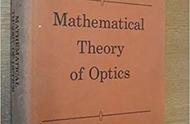很多人会采用多敲几个回车来分页,但是如果前文增加文本,那么下一页的内容会被挤下去,页首出现大量回车。为了避免这样的情况,需要使用分页符来进行分页。
4.word样式库
在长文排版中,我们需要反辐设置文档的文字格式,如字体、大小、颜色、首行缩进、大纲级别等,反复这样的操作效率是很低的。为了克服这一系列的繁琐操作,样式库应运而生。我们可以先创建一个新样式,然后在需要的地方套用,就不用了一遍一遍进行设置了。
使用word样式,可以实现一次修改,全文更新,即修改样式,所有应用该样式的文本都能更新成新的样式。样式也是使用自动目录的基础,标题类的样式会连接到大纲的级别,只有使用了标题类样式,word才会识别到标题,并为之创建目录。
5.自动编号
word中当你输入的段落以序号如“1. ”开头时,一敲回车,word就自作主张替你编号了。这种编号很不美观,还会影响输入。可以通过【选项】>【校对】>【自动更正选项】>【键入时自动应用】,去掉【自动项目符号列表】和【自动编号列表】前面的对勾。

如果你想继续使用自动编号功能,在不需要的时候只需要连续敲击两次会车就可以取消自动编号了。
word中有一种更加智能化的编号功能,可以先输入内容,然后选中内容,应用编号。

6.word快捷方式
在word使用一些快捷方式,可以事半功倍。
最常用的快捷键:
ctrl x剪切,ctrl c复制,ctrl v粘贴,
ctrl a全选,ctrl b加粗,ctrl i斜体,
ctrl f查找,ctrl o打开,ctrl n新建,
ctrl l左对齐,ctrl E居中对齐,ctrl r右对齐,
ctrl p打印
F4大侠:使用F4的核心技能是重复上一步操作。当你需要对多个文本进行重复性操作,只需要先对一个文本进行设置,然后依次选择其他文本,使用F4就可以重复设置了。